Konkurrenskraftiga spel tenderar att attrahera alla typer av spelare, inklusive de som är benägna att fuska. När ett spel blir populärt ökar också antalet fuskare. Om för många spelare börjar använda fusk, förlorar spelet sin rättvisa karaktär, vilket leder till att utvecklarna ingriper och blockerar fuskmetoder.
Problem med PUBG-start efter ny anti-fuskåtgärd
PUBG är extremt populärt, och det är inte förvånande att spelet har sin beskärda del av fuskare. Spelutvecklarna har arbetat intensivt med att bekämpa detta genom att implementera anti-fuskfunktioner i spelet. För användaren kan det se ut som om inget har förändrats, men när PUBG installeras eller uppdateras, installeras även extra programvara som ska förhindra fusk när spelet körs.
Den anti-fuskmetod som används i PUBG har i de flesta fall fungerat väl, men många användare har upplevt att spelet inte längre startar eller kraschar direkt efter lansering efter att uppdateringen installerats. Här följer några tips på hur du kan lösa det här problemet.
Stäng av överläggsprogram
Om du har program som skapar överlägg igång, stäng ner dem. PUBG kan felaktigt identifiera dem som fuskprogram. Det kan inkludera överlägg från Nvidia ShadowPlay, andra skärminspelningsfunktioner eller program som OBS.
Du bör även testa att inaktivera Discord-överlägget. Discord är generellt ett säkert program att använda under spel, men anti-fuskåtgärder kan ibland vara för strikta och blockera även det.
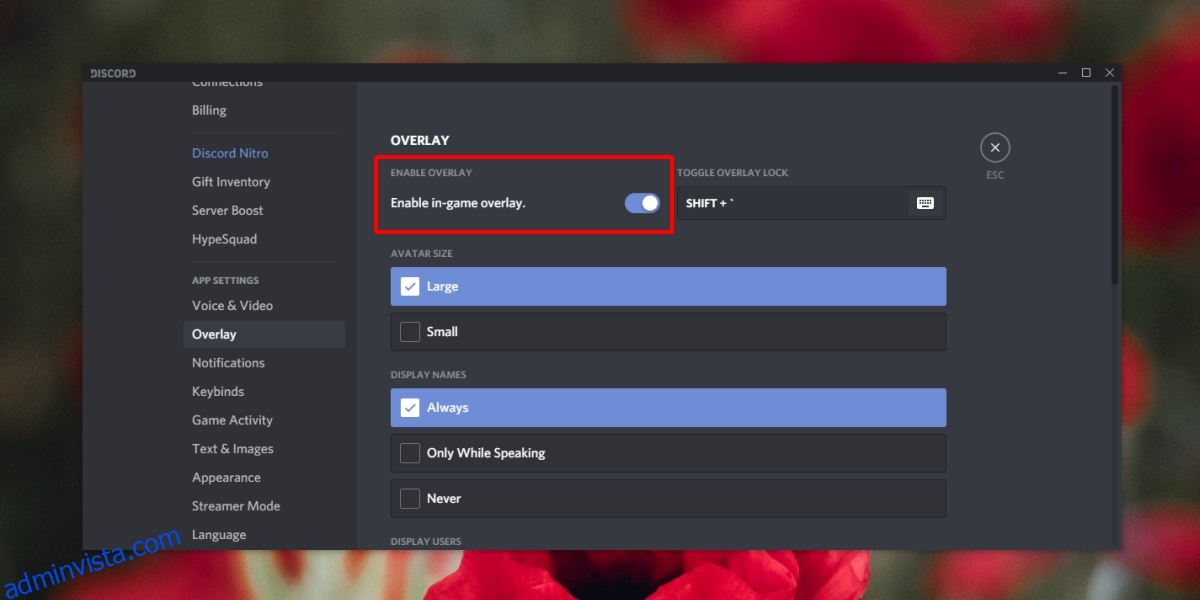
Inaktivera familjedelning på Steam
Som en del av anti-fuskåtgärderna som lades till 2018, har PUBG inaktiverat stödet för familjedelning på Steam. Om du använder familjedelning på Steam, se till att du har inaktiverat det för just PUBG. När det är inaktiverat, starta spelet och det bör fungera.
Verifiera spelfiler
Det finns en möjlighet att något gick fel under installationen av PUBG:s anti-fusk uppdatering. Verifiera filerna via Steam, och eventuella problem med spelfilerna kommer att åtgärdas.
Öppna Steam.
Gå till biblioteket.
Högerklicka på PUBG i menyn till vänster och välj Egenskaper från snabbmenyn.
Gå till Lokala filer.
Klicka på Verifiera spelfilernas integritet.
Låt Steam kontrollera och reparera filer.
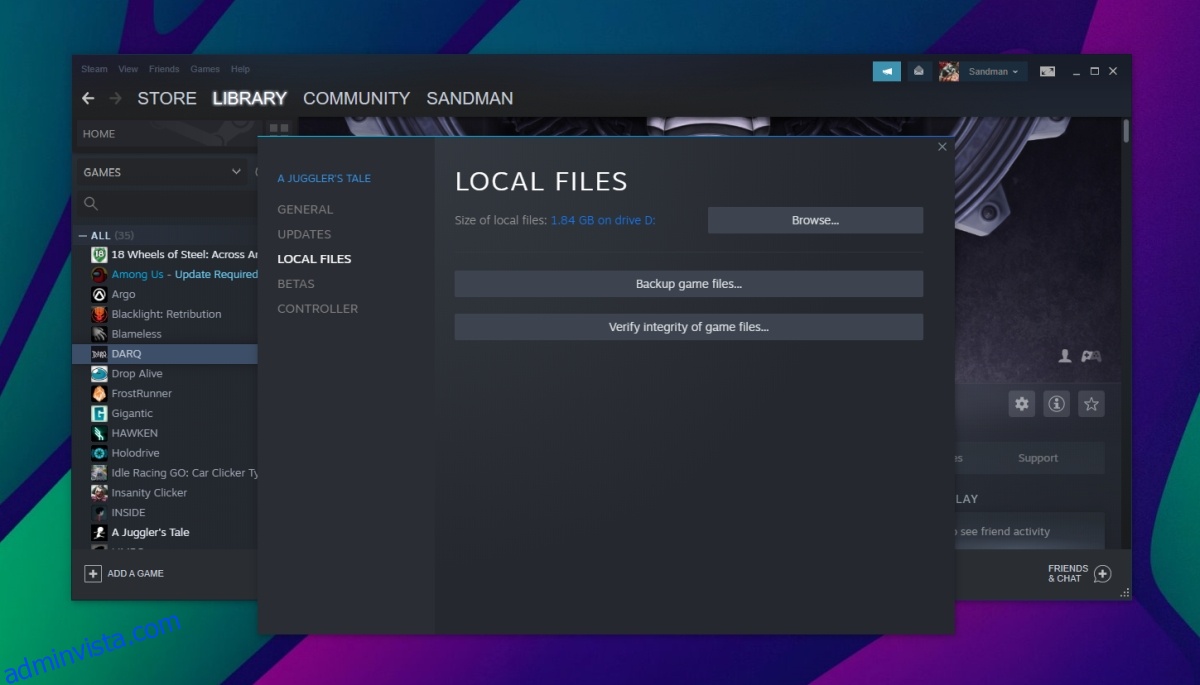
Avinstallera och installera om spelet
PUBG är ett onlinebaserat spel, vilket innebär att dina framsteg sparas på deras servrar. När du uppdaterar spelet, görs en uppdatering på plats, och ibland kan saker gå fel som Steam inte kan åtgärda. I det här fallet kan du avinstallera och sedan installera om PUBG. Det är inte en lätt lösning, med tanke på att spelet är ganska stort, men det kan lösa problemet.
Öppna Kontrollpanelen.
Gå till Program > Avinstallera ett program.
Välj PUBG från listan över installerade program.
Klicka på knappen Avinstallera och spelet kommer att avinstalleras.
Öppna Steam och gå till biblioteket.
Välj PUBG från ditt bibliotek och installera det på nytt.
Sammanfattning
PUBG har ett stort problem med fuskare, vilket har förstört spelupplevelsen för många. Anti-fuskåtgärderna, även om de är ganska effektiva, har visat sig orsaka problem med spelet. En ny installation kan oftast lösa problemen när andra metoder misslyckas.